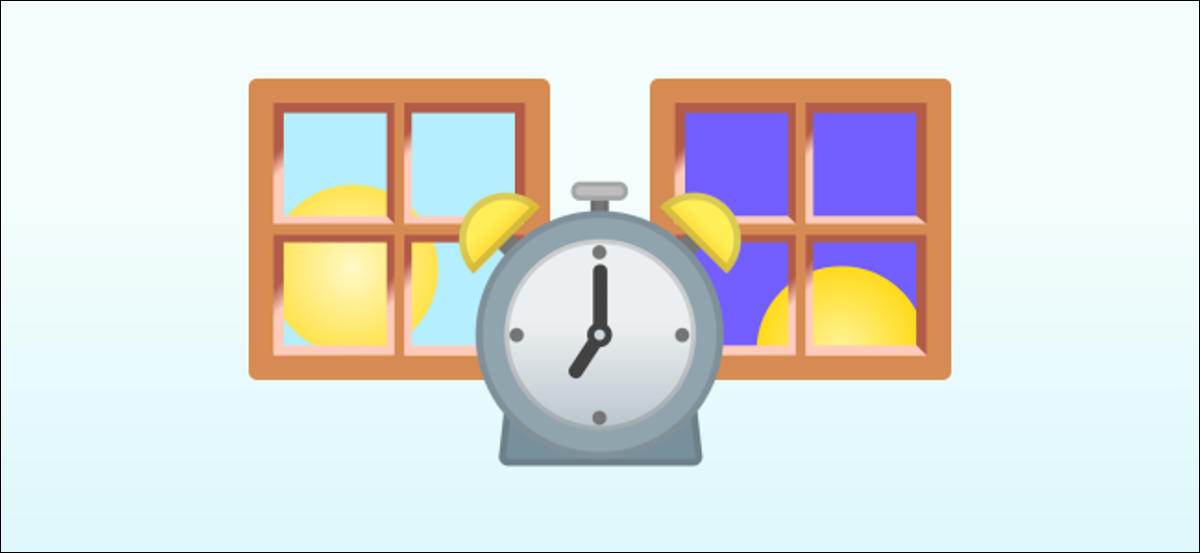
Por lo general, las alarmas se configuran para horas específicas, pero es posible crear alertas basadas en las horas dinámicas de salida y puesta del sol en su área. Esto se puede hacer con una rutina del Asistente de Google en Android.
Si está interesado en hacer esto en un iPhone, es posible a través de una automatización de accesos directos . En Android, sin embargo, utilizaremos una rutina del Asistente de Google y la acción de amanecer / atardecer. Tenga en cuenta que esta no es una «alarma» típica, sino más bien una alerta.
Primero, iniciaremos el Asistente de Google diciendo «Hola Google» o deslizando el dedo desde la esquina inferior izquierda o derecha.
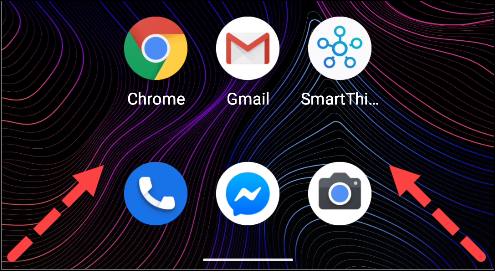
A continuación, toque el icono de su perfil en la esquina superior derecha para abrir la configuración del Asistente.
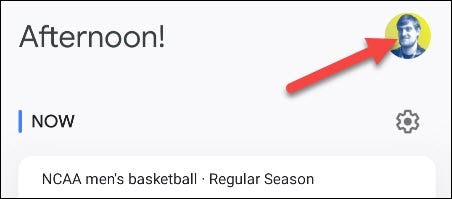
Desplácese por la lista de configuraciones y seleccione «Rutinas».
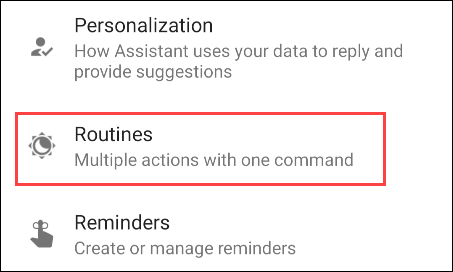
Toque el botón «Nuevo» en la parte superior de la pantalla.
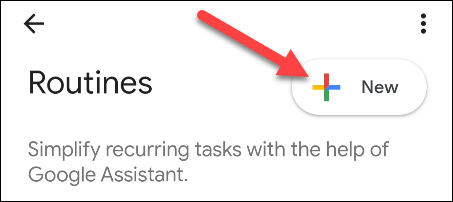
Primero, tendremos que decidir cómo activar la rutina. Aquí es donde entrarán el amanecer y el atardecer. Toca «Agregar iniciador».
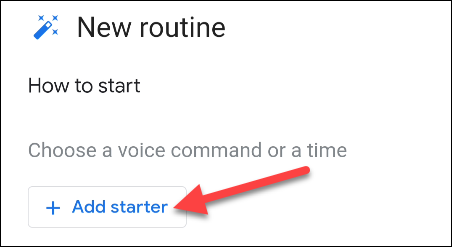
Ahora, podemos seleccionar «Amanecer / Atardecer».
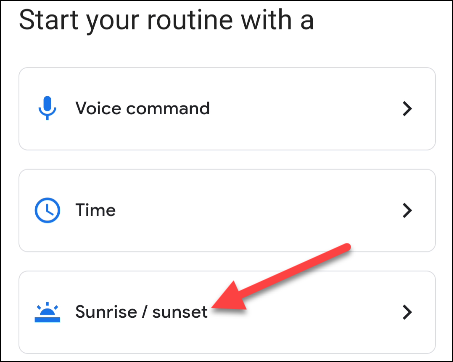
Elija si desea que la rutina comience en «Amanecer» o «Atardecer».
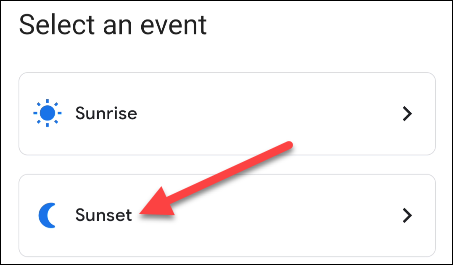
Para que Google sepa cuándo se produce el amanecer y el atardecer, primero deberá elegir su ubicación.
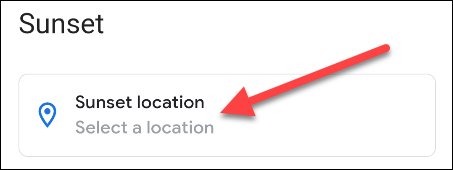
Podrás elegir entre tus ubicaciones guardadas o ingresar una nueva. Toque «Listo» cuando haya realizado la selección.
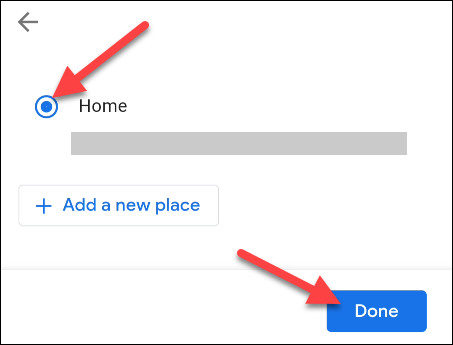
A continuación, puede decidir cómo utilizar la hora de salida / puesta del sol. Seleccione «Cuando se pone el sol» o «Cuando sale el sol».
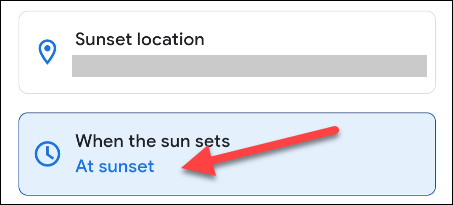
Si no desea que la alarma suene exactamente al amanecer o al atardecer, puede elegir una compensación aquí. Seleccione «Listo» cuando haya realizado una selección.
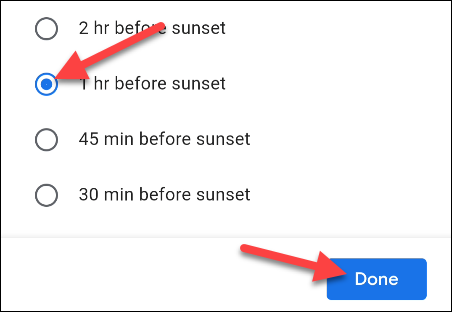
Lo siguiente que debe hacer es decidir en qué días se ejecutará la rutina. Toque los días para seleccionarlos.
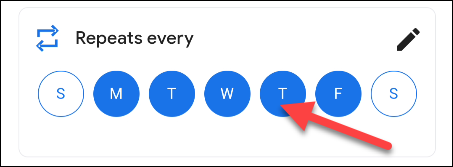
Este proceso crea una alerta en su dispositivo Android, pero también puede optar por reproducir la alerta en cualquier altavoz inteligente de Google.
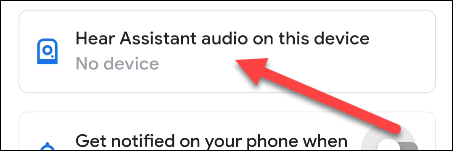
Por último (y esta es la parte importante si desea recibir la alerta en su dispositivo Android), active «Recibir una notificación en su teléfono cuando comience esta rutina». Toque «Listo» para terminar.
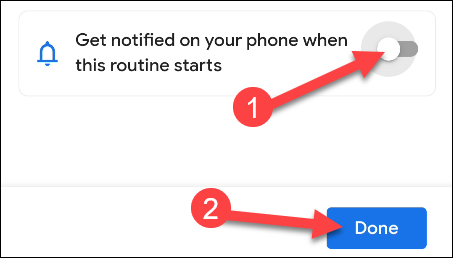
En el momento de escribir este artículo, Google requiere que se asocie un comando de voz con cada rutina. No usaremos esto para iniciar la rutina, pero aún es necesario. Este es también el nombre de la rutina. Toca «Agregar Voice Starter».
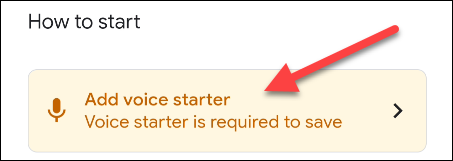
Ingresa una frase de comando y toca «Listo».
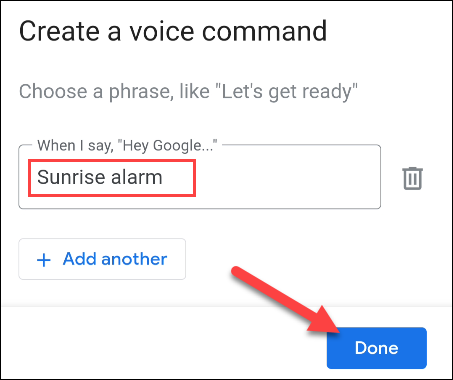
Para que la rutina se ejecute, necesita algo que hacer. Toque «Agregar acción» para comenzar.
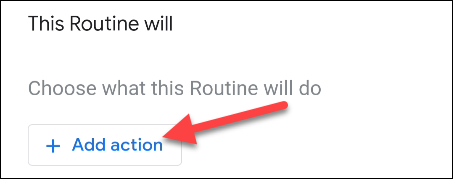
Seleccione «Comunicar y anunciar».
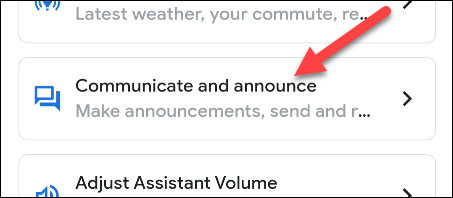
A continuación, marque la casilla «Diga algo» y toque el icono de flecha.
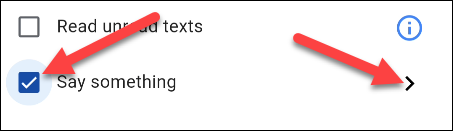
Ingresa lo que quieras aquí. Si agregó un altavoz inteligente, esta es la frase que anunciará el Asistente de Google. Toque «Listo» cuando esté listo.
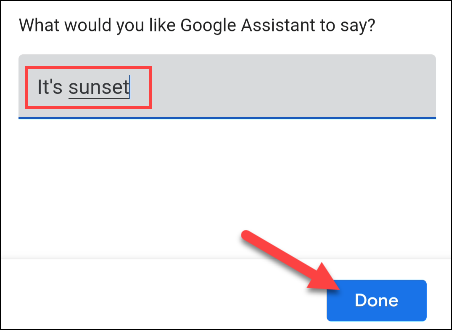
Seleccione el botón «Listo» de nuevo en la siguiente pantalla.
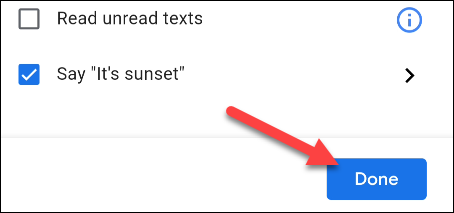
Ahora, puede seleccionar «Guardar» para finalizar la rutina.
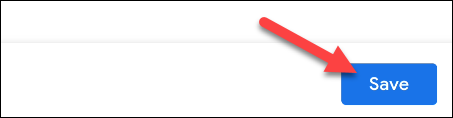
Si no seleccionó un altavoz durante la configuración, Google le pedirá que se asegure de que no desea usar uno. Toca «Sin altavoz» si estás seguro.
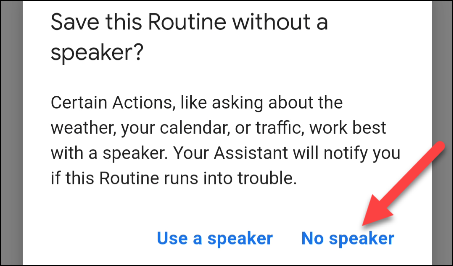
Nota: Una notificación le pedirá que agregue un altavoz cuando se ejecute esta rutina. Puede ignorarlo, ya que no es necesario para nuestra situación.
¡Eso es! La rutina se ejecutará ahora a la hora deseada y recibirá una notificación cuando lo haga. Si bien esto puede no ser lo mismo que una «alarma», de todos modos le alerta.


